WordPress'te Bozuk Bir Sayfa Teması Nasıl Onarılır
Yayınlanan: 2022-10-28Kendinizi WordPress'te bozuk bir sayfa temasıyla bulursanız endişelenmeyin - düzeltilebilir! Bu makalede, adım adım WordPress'te bozuk bir sayfa temasını nasıl düzelteceğinizi göstereceğiz. İlk olarak, WordPress sitenize FTP aracılığıyla bağlanmanız gerekir. Bağlandıktan sonra /wp-content/themes/ dizinine gidin. Bu dizinin içinde aktif temanız için bir dizin görmelisiniz. Etkin temanızı görmüyorsanız, büyük olasılıkla bozulmuştur. Ardından, resmi konumundan temanızın yeni bir kopyasını indirin. ZIP dosyasına sahip olduğunuzda, bilgisayarınıza çıkarın. Şimdi, çıkarılan tema dizinini WordPress sitenizdeki /wp-content/themes/ dizinine yükleyin. Yükleme tamamlandıktan sonra, WordPress yönetici alanınızdaki Görünüm > Temalar sayfasına gidin. Şimdi, Kullanılabilir Temalar altında listelenen temayı görmelisiniz. Temayı etkinleştirmek için Etkinleştir düğmesine tıklayın. Bu kadar! Bozuk sayfa temanız artık düzeltildi.
WordPress blogunuzun görünümü ve hissi, seçtiğiniz WordPress temasına göre belirlenir. Temanızla ilgili bir sorun varsa, blogunuza eriştiğinizde düzenin bozuk veya yanlış olduğunu fark edebilirsiniz. Blogunuzdaki PHP hataları, temanızın bozulduğunun bir göstergesi olabilir. WordPress tema dosyalarınızı yedeklemek iyi bir fikirdir çünkü onları kaydettikten sonra geri yüklemenize olanak tanır. Blogunuzdaki tema dosyalarını düzenleyerek WordPress sorunlarını giderebilirsiniz. Kod yazamıyorsanız, orijinal durumuna geri getirmek için temayı yeniden yüklemelisiniz. Sorun gidermeye çalıştığınız tema klasörü görünmüyorsa, bilgisayarınızdaki başka bir klasöre aktarabilirsiniz. Silmek istediğiniz dosyalar, bozuk temanın altındaki Sil düğmesine tıklayarak kaldırılmalıdır.
Bozuk Bir WordPress Temasını Nasıl Onarırım?
Bozuk bir WordPress temanız varsa, yapılacak en iyi şey tema geliştiricisi ile iletişime geçmek ve yardım istemektir. Geliştiriciye ulaşamıyorsanız veya tema artık desteklenmiyorsa, sorunu kendiniz düzeltmeyi deneyebilirsiniz. Bozuk bir WordPress temasını düzeltmeyi denemek için yapabileceğiniz birkaç şey vardır: – Sayfayı yeniden yüklemeyi veya tarayıcınızın önbelleğini temizlemeyi deneyin. – Sorun belirli bir eklentiyle ilgiliyse, tüm eklentileri devre dışı bırakmayı ve ardından bunları tek tek yeniden etkinleştirmeyi deneyin. – Farklı bir temaya geçmeyi ve ardından tekrar geri dönmeyi deneyin. – Her şey başarısız olursa, tema dosyalarını manuel olarak düzenlemeyi deneyebilirsiniz. Ancak, sitenizi daha da bozabilecek başka hatalar yapmak kolay olabileceğinden, bu son çare olmalıdır.
Bozuk bir WordPress sitesini nasıl düzeltirim? Her şeyi yarıda gösteren sayfa durmalarının yaygın nedenleri arasında beyaz bir ölüm ekranı ve kapanan bir sayfa bulunur. Çoğu durumda, hataya güncel olmayan veya yanlış güncellenmiş bir eklenti veya tema neden olur. Arka ucunuza giremezseniz tekrar deneyin. Bu makalenin geri kalanı birazdan ele alınacaktır. Eklentilerinizi devre dışı bırakmak için WordPress yöneticinize erişemiyorsanız bunları manuel olarak devre dışı bırakmanız gerekir. Downforeverone veya justme.com seçeneğinin bulunduğu beyaz bir ekran, onu kullanmanızı engelleyebilir.
Eklentiler klasörünüzü yeniden adlandırın ve sorunun kaynağını bulmak için FTP'ye dönün. Çoğu durumda, bu hatayı yalnızca yerel bir sakinseniz yaşarsınız. Çoğu zaman, bir sayfayı yenileyerek veya tarayıcı önbelleğinizi temizleyerek sorunu çözebilirsiniz. Bu sayfa, güvenli olmadığı için savunmasızdır. Sunucuda SSL sertifikası yokken veya sertifika yanlışken https ile bir siteye bağlanmaya çalışmak bu hataya neden olur.
WordPress Temanız Güvenli mi?
Bir temanın güvenli olup olmadığından emin değilseniz, tema yazarıyla iletişime geçin veya WordPress.org'un güvenlik durumunu kontrol edin.
Bozuk Bir WordPress Sitesini Nasıl Onarırım?
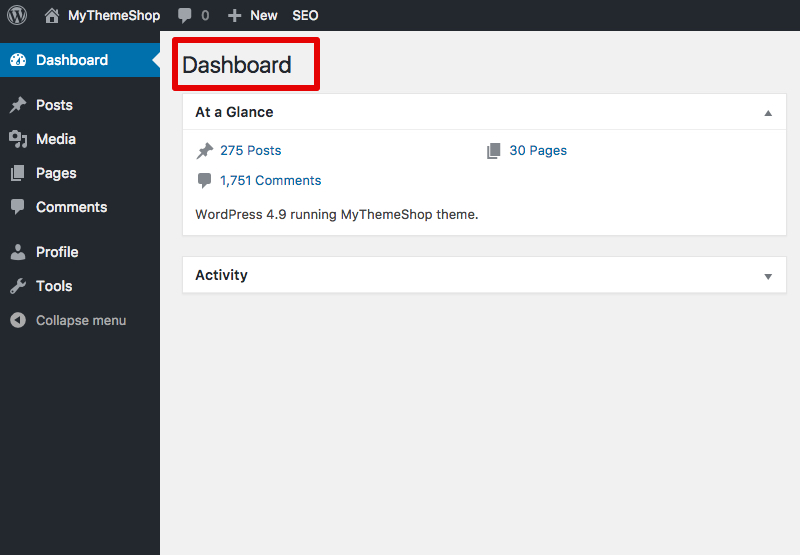
Bozuk bir WordPress sitesini düzeltmenin en iyi yolu, bozulmanın boyutuna ve sorunun nedenine bağlı olarak değişeceğinden, bu sorunun tek bir cevabı yoktur. Ancak, bozuk bir WordPress sitesinin nasıl düzeltileceğine ilişkin bazı ipuçları, bir yedekten geri yüklemeyi, veritabanını manuel olarak onarmayı ve bir WordPress kurtarma eklentisini kullanmayı içerir.
WordPress tarafından yönetilen bir web sitesine erişmeye çalıştığınızda, genellikle Beyaz Ölüm Ekranı olarak adlandırılan boş bir beyaz ekran göreceksiniz. Bu yazıda, bozuk bir web sitesini nasıl düzelteceğinizi göstereceğim; Sorunun bir çok nedeni olabilir, ancak buna neyin neden olduğunu anlayabilirsiniz. 26 Kasım 2020'de en son sürüm olan PHP 8 yayınlandı ve tüm web sitelerinin yalnızca %3,3'ünü oluşturdu. Bu gibi durumlarda PHP bellek limitlerinizi artırmanız gerekecektir. Kod, WP-config.php dosyası düzenlenerek değiştirilebilir. WordPress web sitesinin sizin veya diğer herkes için kapalı olup olmadığını kontrol etmelisiniz. Web siteniz hemen çalışmıyorsa veya herhangi bir sonuç görmüyorsanız down.com veya isitdownrightnow.com'u deneyin.
WordPress'teki WP_DEBUG özelliği, web sitenizde hata ayıklama modunu etkinleştirmenizi sağlar. Modu etkinleştirdikten sonra hata görünebilir, ancak bu garanti edilmez. Çözmeniz gereken tek şey, soruna neyin neden olduğu. Bir WordPress web sitesinde sorun yaşıyorsanız, bunu çözmenin üç yöntemi vardır. İlk adım, FTP/SFTP ayrıntılarını girmektir. Ayrıca, bir bilgisayar ve bir sunucu arasında dosya aktarımını otomatikleştirebilirsiniz. Eğer varsa, web sitenizin kırık linklerini kontrol edin.
Bozuk bağlantı, sizi 404 hata sayfasına yönlendiren bağlantıdır. Bağlantı kopmalarına genellikle yanlış konumlandırılmış yönlendirme, yeniden adlandırılan URL veya yanlış URL ekleme neden olur. Ahrefs Backlink Checker'ı kullanmak veya WordPress kontrol panelinize giriş yapmak mümkündür. Yönlendirme, bozuk bağlantıları düzeltmek için en iyi WordPress eklentilerinden biridir. 301 yönlendirmesinin görünmesini istiyorsanız, htaccess dosyanıza 301 yönlendirmeleri ekleyin. Web sitenize az sayıda eklenti kurulmalıdır. Canlı web siteleri söz konusu olduğunda, sitenizi yedeklemek çok önemlidir.
WordPress'e göre, web sitelerinin %40'ından fazlası güncel değil. WordPress'te güncel tutarak web sitenizi yetkisiz erişime karşı koruyabilirsiniz. Eski bir WordPress'iniz olduğunda, sitenizin düzgün çalışmasını engelleyebilecek diğer eklentiler, temalar, PHP ve diğer yazılımlarla uyumluluk sorunlarıyla karşılaşabilirsiniz. Eklentiler, temalar ve özel kod hakkında daha fazla bilgi edinmek için bir beta veya hazırlama web sitesine bakın.
Bir WordPress Temasını İçerik Kaybetmeden Yeniden Yükleyebilir miyim?
Bir temanın bozuk veya eksik dosyalar gibi sorunları olduğunda, onu yeniden yüklemek bir seçenektir. Herhangi bir çekirdek tema dosyasını değiştirmediyseniz veya tema klasörüne herhangi bir özel dosya eklemediyseniz, tema ayarlarını veya içeriğini kaybetmeden temayı yeniden yüklemek kabul edilebilir.

Sitenizdeki içeriği kaybetmeden bir WordPress temasını değiştirebilirsiniz. BlogVault'un hızlı ve kullanımı kolay tasarımı, hazırlama sitesi oluşturmayı ve yedeklemeyi kolaylaştırır. Bir tema aslında web sitenizin motorudur. Bu bölüm sitenin üstbilgileri, altbilgileri, sayfa boyutları, widget'ları vb. hakkında bilgiler içerir. Sayfa oluşturucu ile tema arasındaki fark, temanın bir metin türü olmasıdır. WordPress'in düzgün çalışması için tüm sayfalarında bir temanın yüklü olması gerekir. Çok sayıda harika WordPress teması olduğundan, birini seçmek zor olabilir.
Web sitenizin görünümü ve hissi, seçtiğiniz temaya göre farklılık gösterebilir. Bir WordPress temasını değiştirmenin dört yöntemi vardır, ancak her biri daha az etkili ve daha az güvenlidir. Sitenizdeki değişiklikleri neredeyse aynı şekillerde test etmek istiyorsanız, bir hazırlama sitesi kullanmalısınız. Bazı temalar için tamamlayıcı eklentiler gerekli olacaktır. BlogVault'un sürükle ve bırak işlemi, bir hazırlama sitesi oluşturmayı ve kullanmayı kolaylaştırır. Mühendisler, hazırlama siteleri olan canlı web sitelerinde sık sık değişiklik yaparlar. Bir WordPress temasını WP-Admin'den WP-WPP'ye değiştirmek için bu adımları izlemelisiniz.
Herhangi bir değişiklik yapmadan önce, ziyaretçi kesintisini en aza indirmek için bakım modunun etkinleştirilmesi önerilir. Canlı Önizleme işlevini kullanarak, canlı sitede WordPress temasında değişiklikler yapabilirsiniz. Tema Switcha, sitenizin ana sayfasında aktif temayı görüntülerken, temalarınızı web sitenizin ön ucunda test etmenize olanak tanır. Temalar ayrıca hangi kullanıcıların onları göreceği ve onlara hangi izinlerin atanacağı ile özelleştirilebilir. Bir tema çakışması nedeniyle web sitenizi açma konusunda sorun yaşıyorsanız, varsayılan temanıza kolayca geri dönebilirsiniz. Temanızı içeren zip dosyaları /themes'e yüklenebilir, ardından sıkıştırılabilir ve yüklenebilir. WordPress veritabanı, WP-yönetici Temaları panosunda da değiştirilebilir.
Tema adını güncellerken veritabanında tek bir yazım hatası varsa siteniz çökecektir. Gerçekten çok çaresiz olmadığınız sürece bir WordPress temasını değiştirmemelisiniz. WordPress temalarını değiştirdiğinizde, bilmeniz gereken birkaç şey vardır. Canlı web sitenizi taşımadan önce bir hazırlama teması yüklemeniz çok önemlidir. Ayrıca, canlı web sitenizi taşımadan önce bu sorunları çözmeye çalışmalısınız. Kapsamlı bir liste değil, ancak aramanız gereken hatalar hakkında bir fikir veriyor. Temaların gösterimi ve tasarımı arasında herhangi bir çakışma yoktur ve veritabanındaki içerik asla temalar tarafından silinmez. Değiştirmek için bir hazırlama sitesi kullanıyorsanız, WordPress temanızın içeriğini kaybetmeniz gerekmez. Hazırlama sitesi, yapabileceğiniz herhangi bir değişiklik için test alanı olarak kullanabileceğiniz sitenizin canlı bir kopyasıdır.
WordPress Temalarını Değiştirmeden Önce Yapmanız Gerekenler
Mevcut bir temadan diğerine geçmeden önce, değişiklik yapmadan önce yapmanız gereken her şeyi içeren kontrol listemizi gözden geçirmek isteyebilirsiniz.
WordPress Teması Doğru Görünmüyor
WordPress temanızın doğru şekilde görüntülenmesinde sorun yaşıyorsanız deneyebileceğiniz birkaç şey var. Öncelikle temayı doğru yüklediğinizden emin olun. Ardından, temanın WordPress sürümünüzle uyumlu olup olmadığını kontrol edin. Değilse, WordPress'i güncellemeniz gerekebilir. Son olarak, her şey başarısız olursa, yardım için tema yazarıyla iletişime geçmeyi deneyebilirsiniz.
Çoğu WordPress tema geliştiricisi, potansiyel müşterilerin temayı satın almadan önce denemeleri için bir demo sitesi sağlar. Demo siteleri genellikle en kötü durumlarda dürüst değildir. Bir kuruş yatırım yapmadan önce, temanın derecelendirmelerini ve destek forumunu incelemelisiniz. Temalar, düşük anahtar çerçevelerden çok az esnekliğe sahip kapsamlı düzenlere kadar çeşitli şekil ve boyutlarda gelir. Her bir tema türüne eşlik eden belgelerin güncel olduğundan emin olun. Bir WordPress temasını nasıl düzgün bir şekilde kuracağınızı öğrenmek için zamanınız veya sabrınız yoksa, bir WordPress uzmanı tutabilirsiniz.
Önbelleğe Alma Sorunları WordPress Değişikliklerinin Gösterilmemesine Neden Olabilir
Sitenizde görünmeyen WordPress değişikliklerinin önbelleğe alma (tarayıcı önbelleğe alma, sayfa önbelleğe alma veya CDN önbelleğe alma) ile ilgili bir sorundan kaynaklanması yaygın bir durumdur. Bu sorunları çözmek için, bunlara neden olan önbelleği temizleyin ve hem sizin hem de ziyaretçilerinizin sitenizin en son sürümünden haberdar olduğunuzdan emin olun.
Yeni yüklenen bir WordPress sitesinde neredeyse hiç içerik bulunmadığında, en iyi temalar bile fotoğraf ve metinlerle dolu olan demo sitesine kıyasla sönük görünecektir. En iyi geliştiriciler olarak, demo sitelerinde bulunanlar gibi kullanıcılara örnek içerik sunarlar.
Tema tarafından sağlanan hiçbir içerik olmamalıdır; veritabanındaki her türlü içeriğe stil vermesi, ancak herhangi bir içeriğin kendisini sağlamaması gerekiyor. Bir WordPress temasının ekran görüntüsü, yazarına bağlı olarak sıklıkla değiştirilir.
WordPress Yeniden Yükleme Teması
WordPress temanızı yeniden yüklemeniz gerekiyorsa, bunu WordPress yönetici panelinizdeki Görünüm > Temalar sayfasına giderek yapabilirsiniz. Bu sayfada, sitenizde yüklü olan tüm temaların bir listesini göreceksiniz. Bir temayı yeniden yüklemek için temanın adına tıklayın ve ardından Yükle düğmesine tıklayın.
Bu makale, bir WordPress temasını yeniden yükleme sürecinde size yol gösterir. Yalnızca sunucunuzda yepyeni bir Divi kopyası kuruluysa çalışır. Bu dosyadaki sürüm numarası düzenlenerek değiştirilebilir:. Örneğin, dili 4.0.6'dan 4.5'e değiştirin. Görünümü yeniden yüklemek için en son sürümü arayın.
Eski Bir WordPress Temasına Nasıl Dönülür?
WordPress temanızı yeniden yüklemeden yeniden yüklemek istiyorsanız, birkaç seçeneğiniz vardır. WordPress.org'da istediğiniz temayı bulabilirsiniz. Dosya bilgisayarınızda kayıtlıysa, WordPressuploader eklentisini kullanarak WordPress sitenize yükleyebilirsiniz. Temaları WordPress.org'da bulamıyorsanız, temaları aramak için ThemeLTD.com'u veya başka bir siteyi kullanabilirsiniz. Hala istediğiniz temayı bulmakta sorun yaşıyorsanız, WP Creative gibi özel bir tema oluşturucu kullanabilirsiniz.
